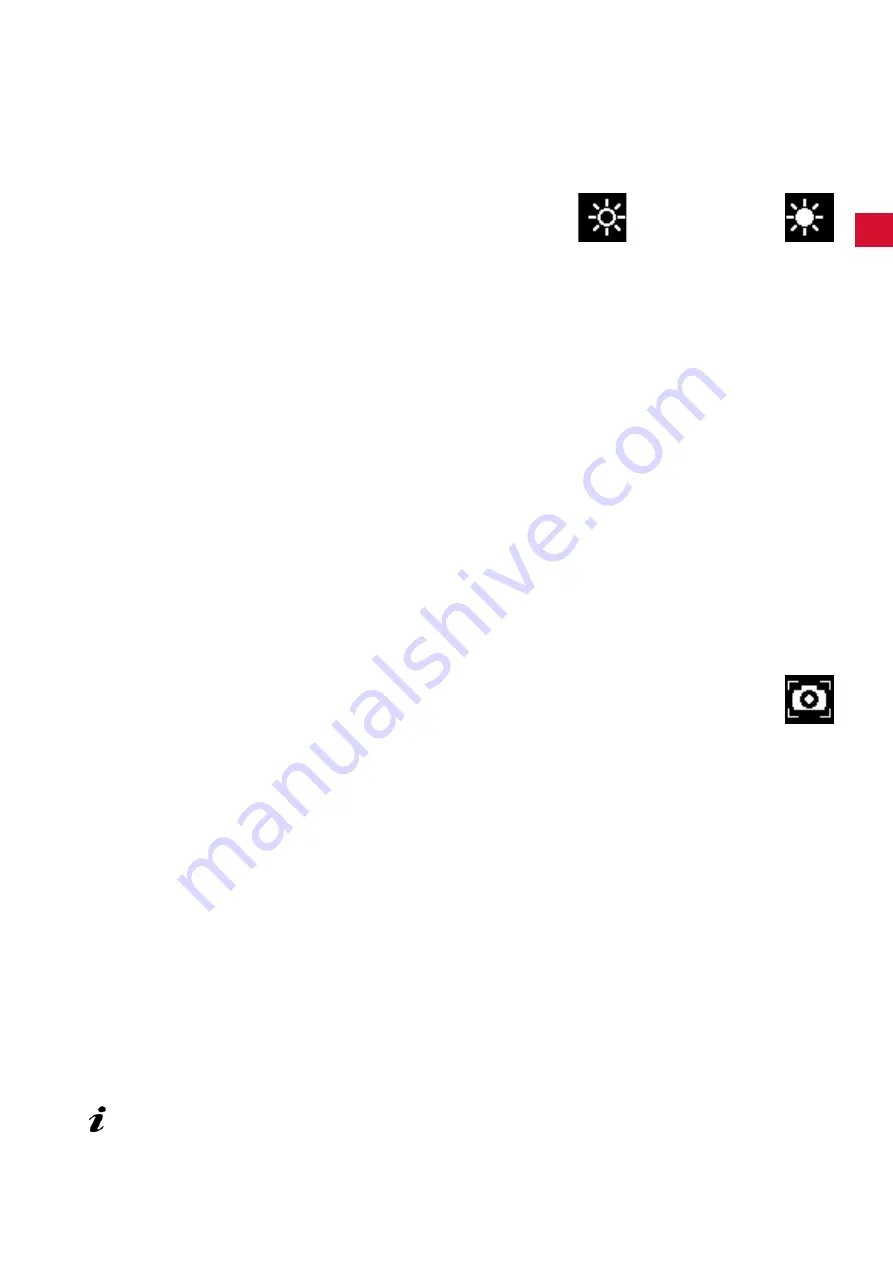
ES
Por cada modo del objeto hay guardados diferentes parámetros, entre otras cosas, una luminosidad
individual de la imagen. Estos se pueden modificar.
Para ello:
⇒
Seleccione el modo de objeto a modificar (véase el cap. 5.4)
⇒
Pulse la rueda del ratón (B)
♦
Aparece una barra de ajuste en la que se indica la luminosidad actual de la imagen�
⇒
Modifique la luminosidad de la imagen girando la rueda del ratón.
♦ más oscuro
●
●
●
más claro
♦
La "posición cero" se corresponde al ajuste de fábrica�
5.5
Captura de pantalla / Imagen fija
Con ayuda del interruptor de pie se puede congelar la imagen del monitor (imagen fija) o guardar tam
-
bién en el lápiz de memoria USB (captura de pantalla)�
5.5.1
Imagen fija
⇒
Accione el interruptor de pie durante más de 1 s�
♦ Se muestra la imagen fija, es decir se congela la imagen del monitor.
Mientras se muestra la imagen fija, son posibles las acciones siguientes:
⇒
Accione brevemente el interruptor de pie�
♦
El contenido de la pantalla se guarda como captura de pantalla en el lápiz de memoria USB (véase el
cap� 5�5�2)�
⇒
Accione el interruptor de pie durante más de 1 s�
♦
Regreso a la pantalla en vivo�
Durante la representación de la imagen fija se pueden modificar los ajustes siguientes:
• Conmutación entre representación 2D y 3D�
• Conmutación del aumento 15 veces / 20 veces�
5.5.2 Guardado de la captura de pantalla
Las capturas de pantalla se guardan solo como imágenes 2D, incluso si en el momento del guardado se
encontraba ajustada la representación 3D�
⇒
Accione brevemente el interruptor de pie�
♦
El contenido de la pantalla se guarda como captura de pantalla en el lápiz de memoria USB�
♦
En el monitor aparece el símbolo de captura de pantalla�
♦
El nombre del archivo aparece en el monitor durante el guardado�
♦
Durante el guardado (aprox� 5 s) ya no son posibles otras acciones�
El nombre del archivo tiene la forma:
• IMGxxx�bmp
• con xxx = contador continuo 000 hasta 999
Si se conecta el lápiz de memoria USB a continuación a un PC, se podrán modificar como de costumbre
los nombres del archivo para poder asignárselos, p� ej�, a un cliente�
5.5.3 Acceso a un lápiz de memoria USB en red
Si se conecta el cabezal EASY view 3D a través de la conexión de red (25, Fig� 2) y el cable prolongador
de red (ya introducido en la canaleta de cables) a una red local, se podrá acceder a través de la red a las
imágenes (capturas de pantalla) del lápiz de memoria USB del cabezal� El acceso se puede realizar con
programas libres de transferencia FTP (p� ej� Filezilla) o también directamente a través de Windows-Ex-
plorer o el navegador web Safari de Apple�
⇒
Introduzca el cable de red en el conector del cable al final del cable alargador de red y conecte con un
conmutador o rúter� Este cable de red no forma parte del volumen de suministro�
⇒
Desplace el ratón, anote la dirección IP y el nombre de host
♦
La dirección IP y el nombre de host aparecen en el borde inferior de la pantalla
Dirección IP:
ftp://XXX.XXX.XXX.XX
Nombre de host: ftp://Renfert@EV3D_xxxx (xxxx: número de 4 dígitos, específico del aparato)
A partir de la versión 2.001:
para más información sobre la dirección IP y el nombre de host, véanse los cap. 5.7 y 5.7.1.
Acceso al programa de transferencia FTP
En función del programa de transferencia FTP empleado, deberá introducir el nombre de host y/o la di-
rección IP� Cuando se le pregunte por un nombre de usuario, introduzca "Renfert", no se requiere ningu-
na contraseña, por lo que se puede ignorar�
●
●
●
- 11 -
Summary of Contents for 24000500
Page 1: ...UK AR KO JA ZH PL RU TR PT ES IT FR EN DE CS Made in Germany EASY view 3D 21 6867 29112019...
Page 2: ......
Page 3: ...DE ORIGINALBEDIENUNGSANLEITUNG Made in Germany EASY view 3D 21 6867 29112019...
Page 51: ...FR TRADUCTION DU MODE D EMPLOI D ORIGINE Made in Germany EASY view 3D 21 6867 29112019...
Page 123: ...PT TRADU O DO MANUAL DE UTILIZA O ORIGINAL Made in Germany EASY view 3D 21 6867 29112019...
Page 147: ...TR ORIJINAL KULLANIM KILAVUZUNUN EVIRISI Made in Germany EASY view 3D 21 6867 29112019...
Page 171: ...RU Made in Germany EASY view 3D 21 6867 29112019...
Page 175: ...RU 2 5 2 3D 6 2 6 2 7 Renfert GmbH Renfert 5...
Page 195: ...PL T UMACZENIE ORYGINALNEJ INSTRUKCJI OBS UGI Made in Germany EASY view 3D 21 6867 29112019...
Page 219: ...CS T UMACZENIE ORYGINALNEJ INSTRUKCJI OBS UGI Made in Germany EASY view 3D 21 6867 29112019...
Page 243: ...ZH Made in Germany 21 6867 29112019 EASY view 3D...
Page 254: ...ZH USB 3 USB USB 20 21 USB USB 21 USB USB 3 20 21 22 23 24 12...
Page 263: ...ZH 11 12 12 1 12 1 1 21...
Page 265: ...JA Made in Germany EASYview 3D 21 6867 29112019...
Page 269: ...JA 2 5 2 3D 6 2 6 2 7 5...
Page 278: ...JA Exit USB USB 3 Exit 2D 3D 5 7 1 3D IP USB 3D 6 3D 6 1 23 24 25 26 14...
Page 283: ...JA 8 8 1 8 2 20 2 8 3 HDMI 8 3 1 20 12 a HDMI 40 1 2 41 19...
Page 287: ...JA 11 3 12 12 1 12 1 1 EU 23...
Page 289: ...KO Made in Germany EASY view 3D 21 6867 29112019...
Page 300: ...KO USB USB USB 3 USB USB 20 21 USB USB 21 18 19 20 21 22 12...
Page 301: ...KO USB USB 3 2D 3D 5 7 1 EASY View 3D IP USB EASY View 3D 6 EASY view 3D 6 1 23 24 25 26 13...
Page 306: ...KO 8 1 8 2 2 20 8 3 HDMI 8 3 1 12 a 20 HDMI 8 3 2 3 4 EASY view 3D 20cm 40 1 2 41 42 18...
Page 311: ...AR Made in Germany 21 6867 29112019 EASYview 3D...
Page 318: ...AR 3 1 4 400 4 74 18 3 4 2 30 1 11 1 10 3 2 4 7 31 31 3 3 4 70 50 9 8 4 5 2 30 6 7 31 9 8 8...
Page 320: ...AR 5 1 5 1 8 1 7 20 1 1 5 10 10 1 8 2 5 3 5 1 6 5 4 4 5 5 4 1 20 15 10...
Page 324: ...AR USB 3 USB USB USB 21 20 USB 21 20 21 22 23 14...
Page 331: ...AR 8 1 8 2 8 2 20 3 8 HDMI 40 21...
Page 337: ...UK Made in Germany EASY view 3D 21 6867 29112019...
Page 341: ...UK 2 5 2 3D 6 2 6 2 7 Renfert GmbH Renfert 5...
Page 349: ...UK USB USB USB 3 USB USB 20 21 USB USB 21 18 19 20 21 22 13...
Page 356: ...UK 20 2 8 3 HDMI 8 3 1 20 12 HDMI 8 3 2 3 4 EASY view 3D 20 cm HDMI 40 1 2 41 42 20...
Page 363: ......






























